Pour intégrer rapidement une vidéo Vimeo, copiez l’URL de la vidéo à partir de la barre d’adresse de votre navigateur Web, collez-la directement sur une ligne dédiée dans votre éditeur d’article/de page, et nous nous chargeons du reste !
Dans ce guide

- Accédez à Mes sites → Articles ou Mes sites → Pages.
- Modifiez la page ou l’article où vous voulez ajouter la vidéo Vimeo. Pour créer un article ou une page, cliquez sur Ajouter un nouvel article ou Ajouter une nouvelle page.
- Cliquez sur l’icône + pour ajouter un nouveau bloc.
- Effectuez une recherche sur « vidéo » ou « Vimeo » pour ajouter un bloc Vimeo.
- Collez votre lien Vimeo et cliquez sur Intégrer.
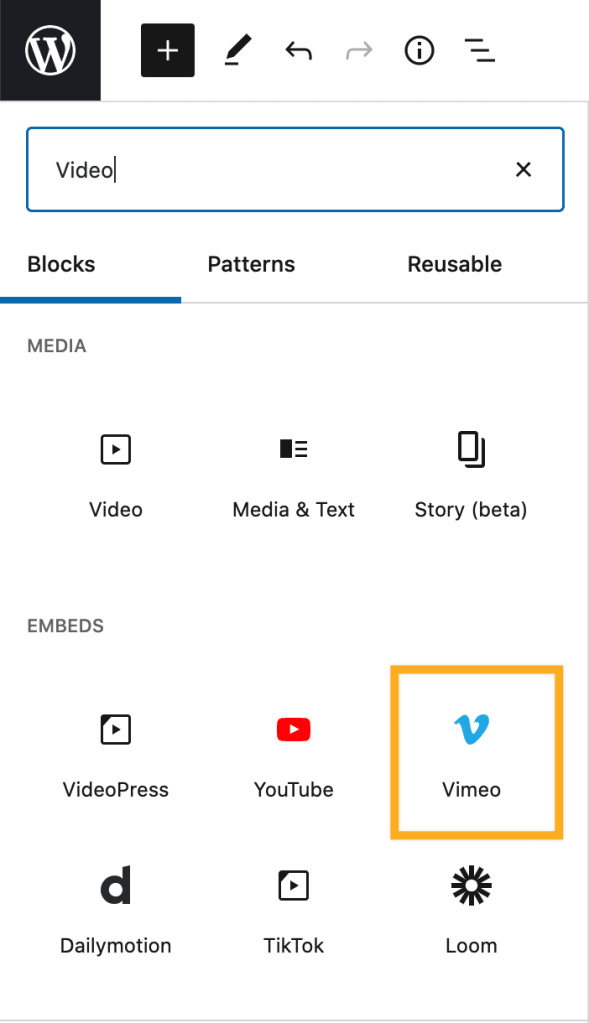
Vous pouvez aussi coller l’URL Vimeo directement dans l’éditeur de blocs. La vidéo sera alors intégrée automatiquement.
Si vous voulez définir une hauteur et une largeur spécifiques pour votre vidéo, créez un code court. Vous pouvez ajouter un code court à la page ou l’article de votre choix à l’aide d’un bloc de code court.
Pour créer un code court, copiez l’URL ou l’ID de la vidéo depuis la barre d’adresse de votre navigateur.

Ajoutez le code court à votre nouvel article ou nouvelle page en utilisant l’un des formats ci-après. N’oubliez pas de remplacer l’URL ou l’ID de la vidéo de l’exemple par l’URL ou l’ID de votre propre vidéo.
[vimeo https://vimeo.com/44633289] ou [vimeo 44633289]
Pour définir la largeur et la hauteur (500×280, par exemple), vous pouvez utiliser le code court suivant :
[vimeo 44633289 w=500&h=280]
Vous obtiendrez la vidéo suivante :
- Assurez-vous d’utiliser HTTPS dans le lien de votre vidéo (en démarrant l’URL par https:// et non https://).
- Assurez-vous d’utiliser les paramètres de confidentialité appropriés.
- Pour en savoir plus sur la résolution des problèmes relatifs aux liens d’intégration Vimeo, consultez cet article.